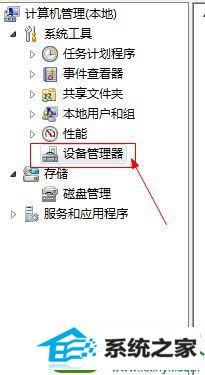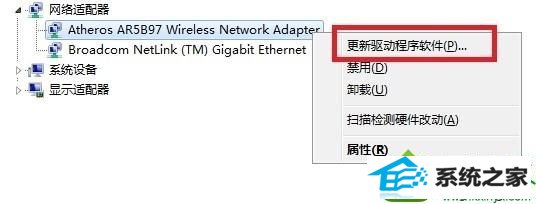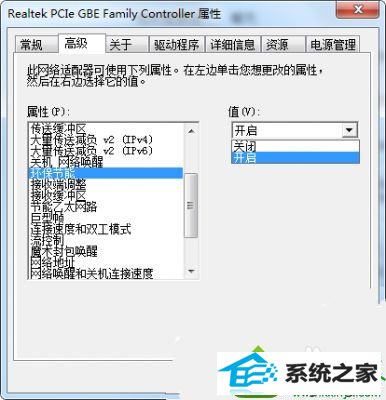今天和大家分享一下win10系统thinkpad无线网卡自动关闭问题的解决方法,在使用win10系统的过程中经常不知道如何去解决win10系统thinkpad无线网卡自动关闭的问题,有什么好的办法去解决win10系统thinkpad无线网卡自动关闭呢?小编教你只需要1、右键点击“计算机”,在弹出的菜单中选择“管理 2、在计算机管理中点击左侧的“设备管理器”;就可以了;下面就是我给大家分享关于win10系统thinkpad无线网卡自动关闭的详细步骤::
更新驱动: 1、右键点击“计算机”,在弹出的菜单中选择“管理”;

2、在计算机管理中点击左侧的“设备管理器”;
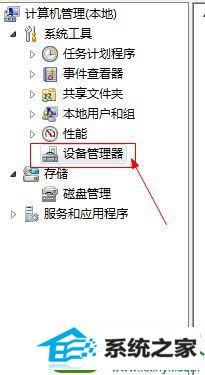
3、在右侧点击展开“网络适配器”,右键点击无线网卡驱动打开菜单,选择“更新驱动程序软件”,然后选择自动搜索进行安装(可能需要开启windows Update)。
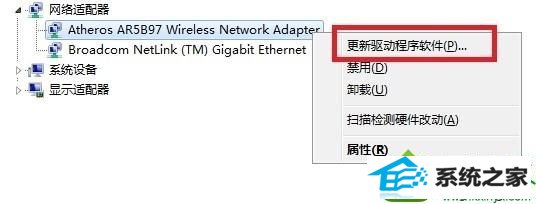
驱动设置: 1、回到设备管理器,进入无线网络驱动属性,切换到“电源管理”,取消“允许计算机关闭此设备已节约电源”,点击应用;

2、然后切换到“高级”,在属性中选择“环保节能”,然后在把“值”设置为“关闭”,点击确定保存设置。
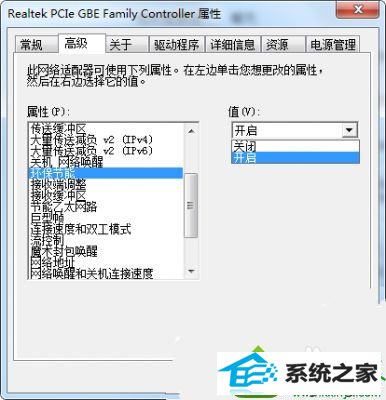
以上就是win10系统thinkpad无线网卡自动关闭怎么办的全部内容了,大家可以尝试安装上述方法进行操作,一般自动断网的问题就解决了。